
Il n’est pas si simple de connaitre le numéro de Build du Windows 10 installé sur votre ordinateur. Jusqu’à maintenant, pour les utilisateurs non Insider, il n’en existait qu’une, mais depuis quelques jours ce n’est plus le cas. Voici quatre méthodes pour en connaitre la version et s’y retrouver.
- 1ère méthode :
Faire un clic droit sur le menu démarré et choisir exécuter. Dans la fenêtre qui s’affiche saisissez winver et entrer. Une fenêtre s’affiche alors comme celle-ci-dessous.

- 2ème méthode :
Ouvrez une invite de commande en faisant un clic droit sur le menu démarrer. Dans cette fenêtre saisissez ver puis entrer. Les derniers chiffres indiquent le numéro de build.
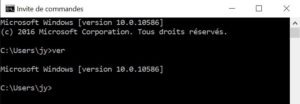
- 3ème méthode :
Ouvrez une console Powershell et saisissez la commande [System.Environment]::OSVersion.version
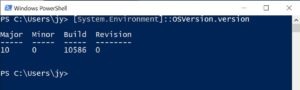
- 4ème méthode :
Ouvrez le registre et dirigez-vous vers : HKLM\Software\Microsoft\Windows NT\CurrentVersion. Lisez ensuite l’entrée CurrentBuildNumber
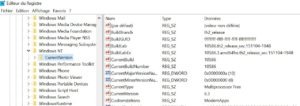
Bonjour,
Le problème est que je ne trouve pas dans le registre le dernier numéro de la version (par exemple 713 pour la version 1511 10586.713). Le chiffre de CurrentMajorVersionNumber ou de CurrentMinorVersionNumber n’est pas le bon.
Bonjour,
Je cherche un moyen sûr de récupérer la version complète de Windows 10 exemple : 16299.309
Windows PowerShell me donne :
PS C:\WINDOWS\system32> [System.Environment]::OSVersion | fl
Platform : Win32NT
ServicePack :
Version : 10.0.16299.0
VersionString : Microsoft Windows NT 10.0.16299.0
PS C:\WINDOWS\system32> get-host
Name : ConsoleHost
Version : 5.1.16299.251
InstanceId : 88dd65c2-c9d1-43ed-b284-da2d6ffca765
UI : System.Management.Automation.Internal.Host.InternalHostUserInterface
CurrentCulture : fr-FR
CurrentUICulture : fr-FR
PrivateData : Microsoft.PowerShell.ConsoleHost+ConsoleColorProxy
DebuggerEnabled : True
IsRunspacePushed : False
Runspace : System.Management.Automation.Runspaces.LocalRunspace
PowerShell 6 me donne :
PS C:\Program Files\PowerShell\6.0.0> [System.Environment]::OSVersion | fl
Platform : Win32NT
ServicePack :
Version : 6.2.9200.0
VersionString : Microsoft Windows NT 6.2.9200.0
PS C:\Program Files\PowerShell\6.0.0> get-host
Name : ConsoleHost
Version : 6.0.0
InstanceId : bd18d194-e4e0-4dfd-91cf-31c122b8af3e
UI : System.Management.Automation.Internal.Host.InternalHostUserInterface
CurrentCulture : fr-FR
CurrentUICulture : fr-FR
PrivateData : Microsoft.PowerShell.ConsoleHost+ConsoleColorProxy
DebuggerEnabled : True
IsRunspacePushed : False
Runspace : System.Management.Automation.Runspaces.LocalRunspace
PS C:\WINDOWS\system32> get-wmiobject win32_operatingsystem | fl
SystemDirectory : C:\WINDOWS\system32
Organization : Hewlett-Packard Company
BuildNumber : 16299
RegisteredUser : Hewlett-Packard Company
SerialNumber : 00330-50383-68498-AAOEM
Version : 10.0.16299
Est ce que quelqu’un aurai une piste ?
Merci
Bonjour,
pour télécharger la dernière version de Windows 10, vous pouvez utiliser l’outil, Medicreatortool de Microsoft. https://www.microsoft.com/fr-fr/software-download/windows10
Le numéro complet de la build dépend de la cumulative Update intégré dans celle-ci. L’outil ne vous donnera pas une version avec la dernière CU. si vous voulez qu’elle soit intégrée directement vous pouvez utiliser DISM.
Cordialement